|
Elegance |
|
I used PSP: |
|
|
|
|
|
|
|
Entpacke das Material in einen Ordner deiner Wahl
kopiere deine Tuben und schließe die Originalen.
Für dieses Tutorial wird vorausgesetzt, dass Du über Grundkenntnisse in Paint Shop Pro verfügst.
Das Original Tutorial ist mit PSP2020 geschrieben
ich habe es mit PSP 10 geschrieben
Bitte beachte, dass Strg + D anstelle von Auswahl aufheben verwendet wird. Strg + D ist eine Abkürzung für Auswahl aufheben.
Vielen Dank an Cibi und Silvie für die schönen Tuben, die ich in diesem Tutorial verwendet habe..
 |
Diese Blume kannst Du als Hilfe mitnehmen, klicke
Sie
an und nehme Sie mit.
|
![]()
![]()
Vorbereitung:
die Fond (Copper Alt Caps Expert.ttf) kopierst du in deinen Windows Fond Ordner
Filter
Filters Unlimited 2
und PSP-Effekte
![]()
Ok, fangen wir an:
![]()
01) Stell deine VGF
auf: #a7847e
und deine HGF auf: #50231c
![]()
02) Datei / Neu / 900 x 780 px / transparent
fülle dein Bild mit deiner HGF
![]()
03) Ebenen / Neue Rasterebene
stelle jetzt deine VGF auf diesen
Farbverlauf um:
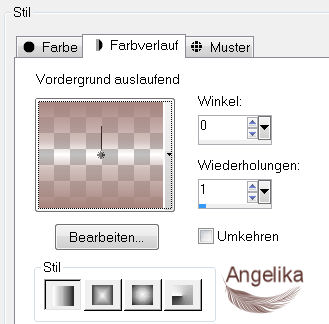
![]()
04)
Effekte /
Plugins /
Filters Unlimited 2
/ Lens Effect/Inverse Fisheye Tiler:

![]()
05) Anpassen / Bildschärfe verringern / Gausscher Weichzeichner / Radius 20
Stelle den Mischmodus auf Helligkeit (Legacy)
![]()
06)
Effekte / Textureffekte / Feines
Leder
Farbe: #dcdcdc

![]()
07) Ebenen / Neue Rasterebene
![]()
08)
Aktiviere dein (Auswahlwerkzeug S):
![]()
![]()
09)
ziehe dir damit eine Auswahl wie Ich:
Es muss nicht exakt sein
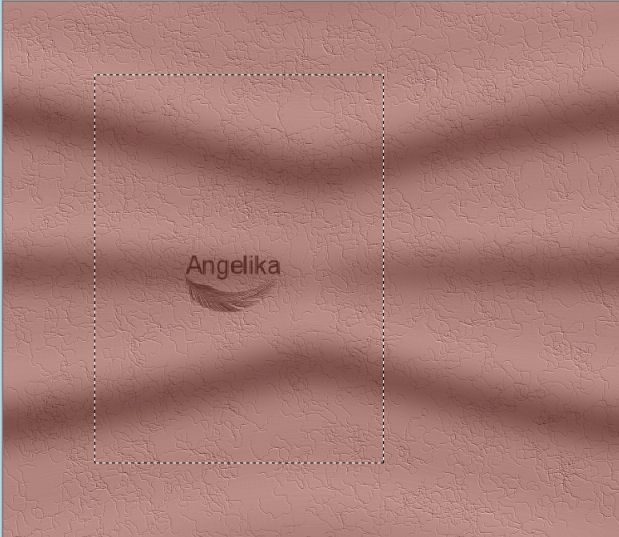
![]()
10)
Stelle deine
VGF auf # dad3cd
fülle damit deine Auswahl
Strg + D
![]()
10)
Effekte /
Plugins /
Filters Unlimited 2
/ Lens Effect/Chopper:

![]()
11)
Effekte /
Textureffekte / Feines Leder
Farbe: #dcdcdc

![]()
12) Ebenen / duplizieren
Bild / Frei
drehen:

![]()
13) Effekte / 3D Effekte / Schlagschatten:
-10 / -10 /
50 / 26 / Farbe: #311511
![]()
14)
Verschiebe es wie ich:
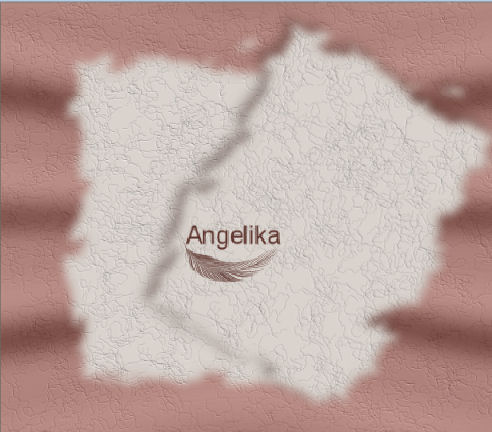
![]()
15) Öffne das Tube:Rosa Poppy10.pspimage
Bearbeiten / Kopieren
Bearbeiten / Einfügen als neue Eben
![]()
16)
Verschiebe es wie ich:

![]()
17) Effekte / 3D Effekte / Schlagschatten:
-10 / -10 / 50 / 26 / Farbe: schwarz
![]()
18) Anpassen / Schärfe / Scharfzeichnen
![]()
19) Öffne das Tube:dandelion_PNG12858.png
Bearbeiten / Kopieren
Bearbeiten / Einfügen als neue Eben
![]()
20) Bild / Größe ändern: 76% / Größe alle Ebenen nicht aktiviert
![]()
21) Verschiebe es
wie ich:

![]()
22) Öffne das Tube:Beauty_Inouma_diademe_CibiBijoux.png
Bearbeiten / Kopieren
Bearbeiten / Einfügen als neue Eben
Entf das Wasserzeichen
![]()
23) Bild / Größe ändern: 86% / Größe alle Ebenen nicht aktiviert
![]()
24) Effekte / 3D Effekte / Schlagschatten:
-10 / -10 / 50 / 26 / Farbe: schwarz
![]()
25) Anpassen / Schärfe / Scharfzeichnen
![]()
26)
Verschiebe es wie ich:

![]()
27) Bild / Rand hinzufügen / 3 px / Farbe: schwarz
![]()
28) Bild / Rand hinzufügen / Farbe:
#00ff00
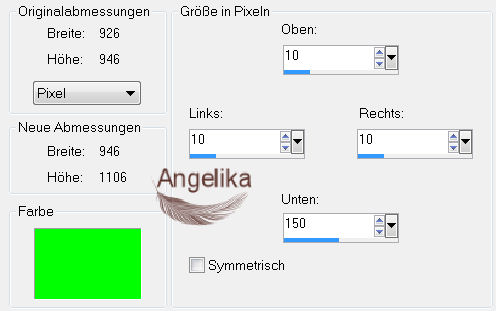
![]()
29) aktiviere deinen Zauberstab
klicke damit in den grünen Rand
![]()
30) Fülle den Rand mit dieser Farbe: #a7847e
![]()
31)
Effekte /
Textureffekte / Feines Leder
Farbe: #dcdcdc

![]()
32) Effekte / 3D Effekte / Innenvase:
Farbe: #cecece

Strg + D
![]()
33) Stell deine HGF auf schwarz
![]()
34) Aktiviere dein Textwerkzeug (T)
Font: Copper Alt Caps Expert
![]()
schreibe: drei Punkte dann Elegance und dann wieder drei Punkte
in Raster Ebene umwandeln
35) Objekte / Ausrichten / Horizontale zentriert
diese Anwendung ist NICHT im PSP 10
deshalb habe ich es Verschoben
![]()
36) Effekte / 3D Effekte / Schlagschatten:
-2 / 0 / 100
/ 0 / Farbe: #a7847e
![]()
46) füge dein Wasserzeichen & Namen hinzu
Ebenen / Zusammenfassen / Sichtbare zusammenfassen
Datei / Exportieren / JPEG Optimierung
![]()
Herzlichen Glückwunsch du hast es geschafft
Wenn Du dieses Tutorialbild für Briefpapier oder auf Deiner Webseite setzt,
währe aus Respekt vor meiner Arbeit ein Link zu mir ArasImages besonders geschätzt.
Danke
![]()
Zurück
wen du Fragen hast schreibe mir Hier
![]()
http://www.arasimages.com/index.html
![]()
![]()





